vb程序设计的几个简单例子
VB小程序代码实例
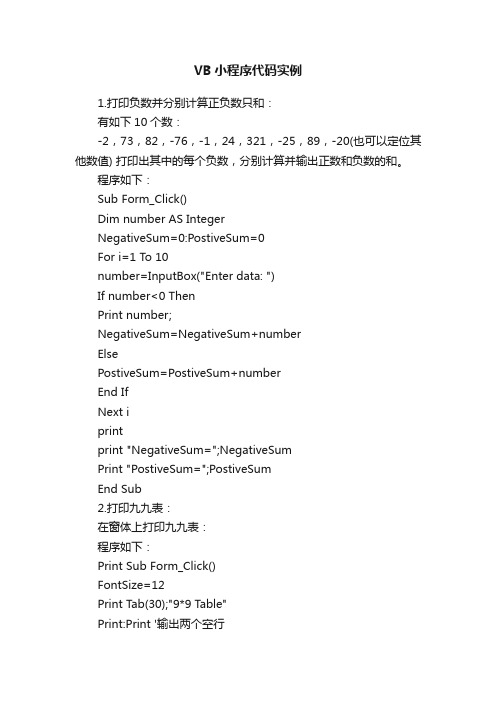
VB小程序代码实例1.打印负数并分别计算正负数只和:有如下10个数:-2,73,82,-76,-1,24,321,-25,89,-20(也可以定位其他数值) 打印出其中的每个负数,分别计算并输出正数和负数的和。
程序如下:Sub Form_Click()Dim number AS IntegerNegativeSum=0:PostiveSum=0For i=1 To 10number=InputBox("Enter data: ")If number<0 ThenPrint number;NegativeSum=NegativeSum+numberElsePostiveSum=PostiveSum+numberEnd IfNext iprintprint "NegativeSum=";NegativeSumPrint "PostiveSum=";PostiveSumEnd Sub2.打印九九表:在窗体上打印九九表:程序如下:Print Sub Form_Click()FontSize=12Print Tab(30);"9*9 T able"Print:Print '输出两个空行Print "* ";For i=1 To 9Print Tab(i*6);i; '打印横行序号Next iFor j=1 To 9Print j;" "; '打印竖行序号For k=1 To jtemp=j*kPrint Tab(k*6);temp;" "; '打印乘积Next kPrint '输出一个空行Next jEnd Sub3.打印人员名册打印人员名册:Private Sub Form_Click()Print:PrintFontName="魏碑"FontSize=16Print "姓名";Tab(8);"年龄";Tab(16);"职务";Tab(24);"单位";Tab(32);"籍贯"PrintPrint "张得功";Tab(8);"25";Tab(16);"科长";Tab(24);"劳动科";Tab(32);"北京"Print "李德生";Tab(8);"32";Tab(16);"处长";Tab(24);"科研处";Tab(32);"上海" End Sub4.单选按钮设置字体类型和大小单选按钮设置字体类型和大小:在窗体上画出两个框架,每个框架内分别画两个单选按钮,然后画两个命令按钮和一个文本框。
vb简单程序设计

第三章VB程序设计的一般过程3.1VB程序设计的一般步骤概括起来,用VB开发应用程序,分四步:(1)建立用户界面(2)设置各个对象的属性(3)编写事件驱动程序(4)存盘、运行、调试下面以一个实际程序说明VB编程的详细步骤:已知a二10,b=20,设计如下界面并实现其功能:单击“加”按钮,在文本框中显示a+b的值,单击“减”按钮,在文本框中显示a-b的值,单击“结束”则结束程序的执行。
(程序cxl.vbp)编程步骤:(1)建立一个新工程(程序):单击[文件]/[新建工程],出现“新建工程”对话框,直接按“确定”。
(2)岀现窗体编辑器,将窗体编辑器最大化。
调整窗体至要求的大小。
(3)在窗体上画出4个控件:画一个“文本框”,框内自动标出“Textl”;画三个“命令按钮”,按钮内自动标出αCommandP∖"Command2"、"Command3"°(4)画完所有控件后,适当调整其位置、大小。
(1)设置窗体的属性:>单击窗体空白处,选择窗体;A在属性窗口选择“Caption”(标题),在后面将原来的“Forml”改为“VB程序设计示例”。
(2)设置文本框的属性:A选择文本框;A在属性窗口选择"名称”,在后面将原来的"Textl''改为“Text”;A选择“Font”(字体),单击后面的“…”,打开“字体”对话框,分别设置“隶书、粗斜体、二号”;A选择“ForeColor”(前景颜色),单击后面的0,打开调色板,选择红色;A选择“Text”,在后面输入“a=10,b=20”。
(3)设置各个按钮的属性:•选择第1个按钮;A在属性窗口选择''名称”,在后面将原来的"Commandl"改为"add";A选择“Font”(字体),单击后面的“…”,打开“字体”对话框,分别设置“黑体、粗体、二号”;A选择“Caption”,在后面输入“加”。
visual studio vb编程案例

visual studio vb编程案例以下是一个基本的VB编程案例,展示了如何创建一个简单的窗口应用程序,并实现一些基本的功能。
```vbImports SystemImports System.Windows.FormsNamespace MyApplicationPublic Class MyFormInherits FormPrivate button As ButtonPublic Sub New()button = New Button()button.Text = "点击我"button.Location = New Point(100, 100)AddHandler button.Click, AddressOf Button_ClickControls.Add(button)End SubPrivate Sub Button_Click(sender As Object, e As EventArgs) MessageBox.Show("你点击了按钮!")End SubPublic Shared Sub Main()Application.Run(New MyForm())End SubEnd ClassEnd Namespace```这个案例创建了一个简单的窗口应用程序,窗口中包含一个按钮。
当按钮被点击时,程序会显示一个消息框。
通过这个案例,你可以学习如何创建窗口控件、处理控件事件,并运行一个窗口应用程序。
注意:这是一个很简单的案例,适合初学者入门。
在实际开发中,你可能需要更复杂的功能和UI设计。
vb excel编程实例

vb excel编程实例
在VBExcel编程中创建一个计算器是一个非常简单的任务,下面将介绍一个基本的示例,帮助你了解如何实现这个任务。
步骤1:创建一个新的工作簿
在VB Excel中创建一个新的工作簿,然后在工作表中选择单元格A1,输入“数字1”,在单元格B1中输入“数字2”,在单元格C1中输入“结果”。
步骤2:创建表单按钮
在工具箱中选择表单按钮,然后在工作表中绘制一个按钮。
在按钮上单击鼠标右键,选择“编辑文本”,在文本框中输入“加法”。
然后单击“确定”按钮。
步骤3:编写代码
在VB编辑器中打开工作簿,然后在模块中添加以下代码:
Sub Addition()
Dim num1 As Integer
Dim num2 As Integer
Dim result As Integer
num1 = Range('A1').Value
num2 = Range('B1').Value
result = num1 + num2
Range('C1').Value = result
End Sub
步骤4:将代码与按钮关联
将按钮与代码关联,使得当用户单击按钮时,代码会自动运行。
在VB编辑器中,双击按钮,将其与代码相关联。
步骤5:测试功能
在单元格A1中输入数字1,在单元格B1中输入数字2,然后单击“加法”按钮。
结果应显示在单元格C1中。
总结
这个简单的VB Excel编程实例说明了如何创建一个简单的计算器。
通过编写代码和将按钮与代码关联,你可以轻松地创建你自己的Excel计算器。
VB编程题经典案例

VB编程题经典案例VB 经典案例1输入3 个数,输出最大的数X=val(text1)y=val(text2)z=val(text3)if x>=y thenif x>=z then print xelse print zend ifelse if y>=z then print yend if2有一元二次方程:aX2+bX+c=0 ,依次输入a, b, c,判断此方程是否有实根a=val(text1)b=val(text2)c=val(text3)If b*b-4*a*c>=0 then print 有实根”else print 无实根”end if3 输入一个成绩,若大于等于60,则用消息框显示“恭喜!成绩通过!”,若小于60,则弹出消息框显示“抱歉!成绩没有通过!”N=val (text1)if n>=60 then msgbox 恭喜”!成绩通过!”else msgbox “抱歉!成绩没有通过!”end if4 输入一年份,判断它是否为闰年,并显示有关信息(判断闰年的条件是:年份能被 4 整除但不能被100整除,或者能被400整除) y=val(text 1)if y mod 4 =0 and y mod 100 = 0 then print 是闰年”else print y “不是闰年'”end if5输入学生的百分制成绩,转换输出为五级制成绩,90?100分转换为优秀,80?89转换为良好,70?79转换为中等,60?69转换为及格,0?60转换为不及格。
If mark >=90 then grad e= ‘优'else If mark >=80 then grade = ‘良'else If mark >=70 then grade = ‘中'else If mark >=60 then grade = ‘及格'else grade= 不及”格”6随机产生一个三位正整数,然后逆序输出,产生的数与逆序数同时显示。
VB程序设计经典案例1
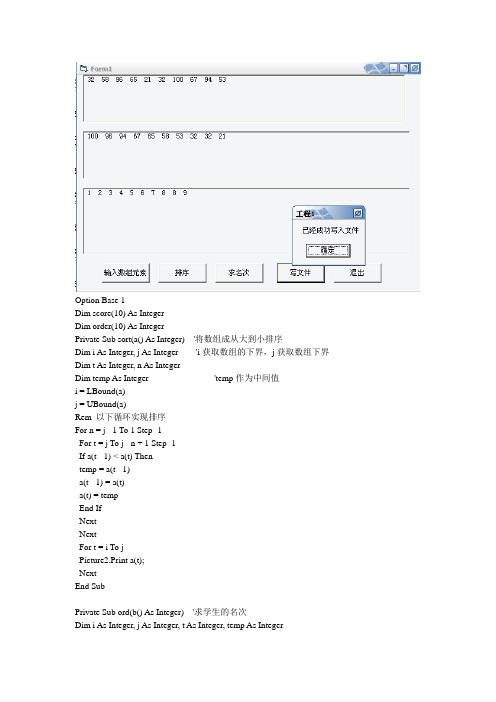
Option Base 1Dim score(10) As IntegerDim order(10) As IntegerPrivate Sub sort(a() As Integer) '将数组成从大到小排序Dim i As Integer, j As Integer 'i获取数组的下界,j获取数组下界Dim t As Integer, n As IntegerDim temp As Integer 'temp作为中间值i = LBound(a)j = UBound(a)Rem 以下循环实现排序For n = j - 1 To 1 Step -1For t = j To j - n + 1 Step -1If a(t - 1) < a(t) Thentemp = a(t - 1)a(t - 1) = a(t)a(t) = tempEnd IfNextNextFor t = i To jPicture2.Print a(t);NextEnd SubPrivate Sub ord(b() As Integer) '求学生的名次Dim i As Integer, j As Integer, t As Integer, temp As Integeri = LBound(b)j = UBound(b)temp = 1order(1) = 1Rem 思路:定义temp为名次变量,若比较的值和上一个元素不同,则名次加1,否则不变For t = i To j - 1If b(t) <> b(t + 1) Thentemp = temp + 1order(t + 1) = tempElseorder(t + 1) = tempEnd IfNextFor t = i To jPicture3.Print order(t);NextEnd SubPrivate Sub Command1_Click() '在picture1中输出数组元素For i = 1 To 10score(i) = Val(InputBox("please input:"))Picture1.Print score(i);NextEnd SubPrivate Sub Command2_Click() '调用排序过程Call sort(score)End SubPrivate Sub Command3_Click() '调用求名次过程Call ord(score)End SubPrivate Sub Command4_Click()EndEnd SubPrivate Sub Command5_Click() '将成绩和名次写入文件d:\file1.dataDim i As IntegerOpen "d:\file1.data" For Output As #1For i = 1 To 10Print #1, score(i); order(i)NextClose #1MsgBox "已经成功写入文件"End Sub。
vb6.0高清教程系列 第02章 VB简单的程序设计(共九章)
5. Enabled属性(逻辑值) 决定控件是否可操作。 True :允许用户进行操作,并对操作出响应(缺 省值) 。 False:呈暗淡色,禁止用户进行操作。 6. Visible属性(逻辑值) 决定控件是否可见 True :运行时控件可见(缺省值) 。 False:运行时控件隐藏,用户看不到,但控件本 身是存在的。
例2.4 使用Move方法移动一个窗体。双击窗体,窗体移动 并定位在屏幕的左上角,同时窗体的长宽也缩小一倍。 为了实现这一功能,可以在窗体Forml的“代码”窗口中输 入下列代码:
四、方 法(Method)
在对象上可操作的过程,是VB系统提供的一种特殊的 过程和函数——方法。方法是面向对象的,所以对象的方法 调用一般要指明对象。 对象方法 调用形式:
[ 对象.]方法[ 参数列表 ]
如省略对象,表示在当对象,一般指窗体。 例如: Form1.print " VB程序设计"
五、VB应用程序的工作方式
工具箱的各种控件并不是对象,而是代表了各个不同的 类。通过类的实例化,可以得到真正的对象。当在窗体上画 一个控件时,就将类转换为对象,即创建了一个控件对象, 也简称为控件。
VB中的类与对象
3、对 象的建立和命名
(1)对象的建立 方法一: 单击工具箱控件对象 左键拖拉到所需要的大小后释放。 方法二: 双击工具箱控件对象,则立即在窗体出现一 个默认大小的对象框。 (2)编辑对象 先选中对象(单击对象), 放大、缩小 删除对象 复制对象 在窗体上按住
7.BackColor属性和ForeColor属性 BackColor属性用于返回或设置对象的背景颜色, ForeColor属性用于返回或设置在对象里显示图片和 文本的前景颜色。它们是十六进制长整型数据 在程序代码中可用Windows 运行环境的红-绿-蓝 (RGB) 颜色方案,使用调色板或在代码中使用 RGB 或 QBColor 函数指定标准RGB颜色。 例如,将窗体Form1的背景色设置为红色,则可使用下 面三种情况: Form1.BackColor = RGB(255, 0, 0) Form1.BackColor = &HFF& Form1.BackColor = vbRed
VB编程实例.doc
用VB编写一个密码解锁界面我也是刚开始学VB语言,VB语言很强大,有别于其它语言,操作性很强,是很富有创造性的电脑语言。
下面是我看了两天书后编写的一个小程序:功能是能建立两个窗口,一个密码窗口,一个为修改密码窗口。
当密码输入正确后才能打开或者做一些事情,点击修改密码跳往第二个界面,修改成功后以修改的密码为解锁密码。
中间有错误提示和误操作提示。
①先建立一个小窗口,如下图:帐号一的“textbox”编号为“text1”,后面一次类推,command指令为1。
②程序的编写Text1:初始帐号为“07823”,如果可以的话可以给加入更多的功能,比如记忆多个账户和多对密码之类的等等。
2、text23、command1初始密码为“1234”,open函数可以打开文件,自己可以设置文件路径。
4、command2跳往第二个界面,隐藏第一界面。
5、初始指令6、全局变量全局变量本界面可以修改、其它界面可以调用的变量。
②建立第二个窗口Text的序号从上到下依次顺序排列,command的命令一次从左到右排列③第二个窗口的程序编写1、Text1:Private Sub Text1_LostFocus()Dim b As IntegerDim pw_1 As String, pw_2 As Stringpw_2 = Form1.mpw_1 = Text1.TextIf pw_1 <> pw_2 Thenb = MsgBox("密码错误", 5 + vbExclamation, "错误提示")End IfEnd Sub2、text2:Private Sub Text2_LostFocus()If Text2.Text = "" ThenMsgBox "新密码不能为空"End IfEnd Sub3、text3:Private Sub Text3_LostFocus()If Text2.Text <> Text3.Text ThenMsgBox "两次输入密码不一样"Text2.Text = ""Text3.Text = ""Text2.SetFocusEnd IfEnd Sub4、command1:Private Sub Command1_Click() If Text2.Text = Text3.Text Then n = Text2.TextEnd IfText1.Text = ""Text2.Text = ""Text3.Text = ""Form1.ShowForm2.HideEnd Sub5、command2:Private Sub Command2_Click() Text1.Text = ""Text2.Text = ""Text3.Text = ""Form1.ShowForm2.HideEnd Sub初始设置(Form)Private Sub Form_Load()Text1.PasswordChar = "*" Text1.Text = ""Text2.PasswordChar = "*" Text2.Text = ""Text3.PasswordChar = "*" Text3.Text = ""End Sub全局变量申明Public n As String。
VB程序设计 实例 (1)
End Sub
Private Sub Command2_Click() End
End Sub
【例】输入 N 名同学的成绩,显示于文本框 Text1 中,按成绩从低到高的次序排 序,并将结果显示于另一个文本框 Text2 中。
分析:这是一个排序问题,排序的方法有很多种,如比较交换法、选择排序 法、冒泡排序法、插入排序法、希尔排序法、归并排序法等。不同的排序方法效 率不同,这里分别介绍几种常用的排序方法。
a)设计界面
图 成绩排序
b)运行界面
以下分别使用比较交换法、选择排序法和冒泡排序法实现排序。
(1)比较交换法
比较交换法的排序方法如下:
1)将第 1 个数与第 2 个数到第 N 个数依次比较,如果 X(1)>X(J)(J=2,3,„, N),则交换 X(1)、X(J)的内容。
Private Sub Form_Load() Dim I As Integer, J As Integer, S1 As String M = InputBox("请输入 A 矩阵行数", "矩阵相乘", "") N = InputBox("请输入 A 矩阵列数", "矩阵相乘", "") ReDim A(1 To M, 1 To N), B(1 To N, 1 To M), C(1 To M, 1 To M) Randomize ' 在列表框 List1 中生成包含 0 到 10 之间的随机整数的矩阵 A List1.Clear For I = 1 To M S1 = "" For J = 1 To N A(I, J) = Int(11 * Rnd) S1 = S1 & Format(A(I, J), "!@@@") Next J List1.AddItem S1 Next I ' 在列表框 List2 中生成包含 0 到 10 之间的随机整数的矩阵 B List2.Clear For I = 1 To N
vb简单程序例子 -回复
vb简单程序例子-回复VB简单程序例子VB(Visual Basic)是一种面向对象的程序设计语言,主要用于快速开发Windows应用程序。
它具有语法简单、易学易用的特点,很适合初学者入门。
在本文中,我们将以一个简单的VB程序示例为主题,一步一步地回答相关问题。
1. 什么是VB程序?VB程序是用VB语言编写的计算机程序集合。
这些程序可以运行在Windows操作系统上,用于完成特定的功能。
2. VB程序的开发环境是什么?VB程序的开发环境一般采用Visual Studio,它是一个集成开发环境(IDE),提供了丰富的开发工具和调试功能,使开发人员能够更轻松地创建、测试和维护VB程序。
3. 如何创建一个VB程序?要创建一个VB程序,首先打开Visual Studio,然后选择“新建项目”。
在弹出的对话框中,选择“Visual Basic”作为项目类型,然后选择“Windows Forms应用程序”作为模板。
接下来,给项目命名,并选择保存路径。
点击“确定”按钮后,Visual Studio会自动生成一个以默认窗体命名的VB程序项目。
4. 如何编辑VB程序代码?在Visual Studio中,通过双击默认窗体,即可进入Form1的设计视图和代码视图。
在代码视图中,我们可以编辑程序的代码。
例如,在窗体加载时显示一个消息框,我们可以在Form1类的Load事件处理程序中添加以下代码:Private Sub Form1_Load(sender As Object, e As EventArgs) Handles MyBase.LoadMessageBox.Show("欢迎使用VB程序示例!")End Sub以上代码会在窗体加载时弹出一个消息框,显示欢迎使用VB程序示例的提示信息。
5. 如何运行VB程序?要运行VB程序,可以点击Visual Studio工具栏上的“开始调试”按钮,或按下F5键。
- 1、下载文档前请自行甄别文档内容的完整性,平台不提供额外的编辑、内容补充、找答案等附加服务。
- 2、"仅部分预览"的文档,不可在线预览部分如存在完整性等问题,可反馈申请退款(可完整预览的文档不适用该条件!)。
- 3、如文档侵犯您的权益,请联系客服反馈,我们会尽快为您处理(人工客服工作时间:9:00-18:30)。
1
Option Explicit
Private Sub Command1_Click()
Dim i%, j%, r!
i = Val(Text1.Text)
j = Val(Text2.Text)
Picture1.Print i; j;
Call gysh(i, j)
Picture1.Print "最大公约数是" & i
r = Val(InputBox("输入半径"))
Call S(r)
End Sub
Public Function gysh(m As Integer, n As Integer) As Integer
Dim t%
Do
t = m Mod n: m = n: n = t
Loop While t <> 0
End Function
Public function S(r!)
Const pi = 3.1415926
S = pi * r ^ 2
MsgBox "圆面积为:" & S
End function
Public Function 定积分()
End Function
2
Dim a() As Integer, i%, j%, n%, t%
Private Sub Command1_Click()
Picture1.Print "排序前的数组为:"
n = Val(InputBox("请输入一个3到100的整数"))
ReDim a(1 To n)
Randomize
For i = 1 To n
a(i) = Int(Rnd * 100) + 1
Picture1.Print Tab(((i - 1) Mod 5) * 6); a(i);
Next i
End Sub
Private Sub Command2_Click()
Picture1.Print
Picture1.Print "排序后的数组为:"
For i = 1 To n - 1
For j = i + 1 To n
If a(i) > a(j) Then
t = a(i)
a(i) = a(j)
a(j) = t
End If
Next
Next
For i = 1 To n
Picture1.Print Tab(((i - 1) Mod 5) * 6); a(i);
Next
End Sub
3
Dim a(), i%, j%
Private Sub Command1_Click()
Dim n%
n = Val(InputBox("请输入一个整数"))
Randomize
ReDim a(n)
For i = 1 To n
a(i) = Int(Rnd * 100) + 1
Next i
Picture1.Print "选择法排序后的数组为:"
For i = 1 To n - 1
For j = i + 1 To n
If a(i) > a(j) Then
t = a(i): a(i) = a(j): a(j) = t
End If
Next
Next
For i = 1 To n
Picture1.Print Tab(((i - 1) Mod 5) * 6); a(i);
Next
Picture1.Print
End Sub
Private Sub Command2_Click()
Dim n%
n = Val(InputBox("请输入一个整数"))
Randomize
ReDim a(n)
For i = 1 To n
a(i) = Int(Rnd * 100) + 1
Next i
Picture2.Print "冒泡排序法后的数组为:"
For i = 1 To n-1
For j = n To i-1 Step -1
If a(j-1) > a(j) Then
t = a(j): a(j) = a(j-1): a(j-1) = t
End If
Next
Next
For i = 1 To n
Picture2.Print Tab(((i - 1) Mod 5) * 6); a(i);
Next
Picture2.Print
End Sub
4
Dim a(), i%, j%, n%, m%, t%
Private Sub Command1_Click()
n = Val(InputBox("请输入一个整数"))
Call fuzhi(n)
Picture1.Print "选择排序法后的数组为:"
Call paixu(n)
Picture1.Print
ReDim Preserve a(n)
End Sub
Private Sub Command2_Click()
m = Val(InputBox("请输入一个整数"))
Call fuzhi(m)
Picture1.Print "冒泡排序法后的数组为:"
For i = 1 To m - 1
For j = m To i + 1 Step -1
If a(j - 1) > a(j) Then
t = a(j - 1): a(j - 1) = a(j): a(j) = t
End If
Next
Next
For i = 1 To m
Picture1.Print Tab(((i - 1) Mod 5) * 6); a(i);
Next
Picture1.Print
End Sub
Private Sub Command3_Click()
ReDim a(t)
Picture1.Print "合并后的数组为:"
Call paixu(t)
Picture1.Print
End Sub
Public Sub fuzhi(n%)
Randomize
ReDim a(n)
For i = 1 To n
a(i) = Int(Rnd * 100) + 1
Next i
End Sub
Public Function paixu(n%) As Integer
For i = 1 To n - 1
For j = i + 1 To n
If a(i) > a(j) Then
t = a(i): a(i) = a(j): a(j) = t
End If
Next
Next
For i = 1 To n
Picture1.Print Tab(((i - 1) Mod 5) * 6); a(i);
Next
End Function
5
Dim i%, j%, s%
Private Sub Command1_Click()
Picture1.Cls
Picture1.Scale (0, 0)-(10, 10)
For i = 1 To 9
Picture1.Line (1, i)-(9, i)
Picture1.Line (i, 1)-(i, 9)
Next
Picture1.FillColor = QBColor(0)
Picture1.Circle (4.5, 4.5), 0.4
Picture1.Circle (5.5, 5.5), 0.4
Picture1.FillColor = QBColor(15)
Picture1.Circle (4.5, 5.5), 0.4
Picture1.Circle (5.5, 4.5), 0.4
End Sub
Private Sub Command2_Click()
s = Abs(s - 1)
End Sub
Private Sub picture1_mousedown(botton As Integer, shift As Integer, x!, y!)
i = Fix(x)
j = Fix(y)
If s = 0 Then Picture1.FillColor = QBColor(0)
If s = 1 Then Picture1.FillColor = QBColor(15)
Picture1.Circle (i + 0.5, j + 0.5), 0.4
s = Abs(s - 1)
End Sub
